6 sposobów na wyłączenie asystenta głosowego lub przewodnika w telewizorze Samsung
Różne / / April 06, 2023
Czy Twój telewizor Samsung Smart TV mówi lub opisuje wszystko, co dzieje się na ekranie? Może to być bardzo denerwujące i możesz chcieć wyrzucić telewizor Samsung. Ale nie musisz tego robić. Słyszysz głos w telewizorze z powodu ustawień ułatwień dostępu, takich jak przewodnik głosowy. W tym poście powiemy Ci różne sposoby wyłączenia głosu w telewizorze Samsung.

Może być konieczne wyłączenie funkcji przewodnika głosowego lub asystenta, takiego jak Bixby, aby wyłączyć narrację telewizyjną. Sugerujemy również sprawdzenie podłączonych urządzeń lub aplikacji do przesyłania strumieniowego pod kątem wyłączenia głosu. Wszystko szczegółowo omówiliśmy. Zacznijmy i sprawdźmy różne metody wyłączania asystenta głosowego lub przewodnika w telewizorze Samsung.
1. Jak wyłączyć przewodnik głosowy w telewizorze Samsung
Jednym z głównych powodów, dla których telewizor Samsung wciąż z tobą rozmawia, jest funkcja przewodnika głosowego. Po włączeniu usłyszysz głos lub rozmawiającą kobietę podczas zmiany głośności, kanału lub innych ustawień telewizora. Głos czyta tekst i zapewnia audiodeskrypcję pozycji menu na ekranie. Być może przypadkowo go włączyłeś.
Istnieją cztery sposoby wyłączenia przewodnika głosowego w telewizorze Samsung:
Metoda 1: Usuń głos z telewizora Samsung za pomocą ustawień
Krok 1: Otwórz Ustawienia na swoim telewizorze. Możesz to zrobić, przechodząc do opcji Ustawienia na ekranie lub naciskając przycisk Ustawienia na pilocie.

Krok 2: Przejdź do Ogólne > Dostępność.
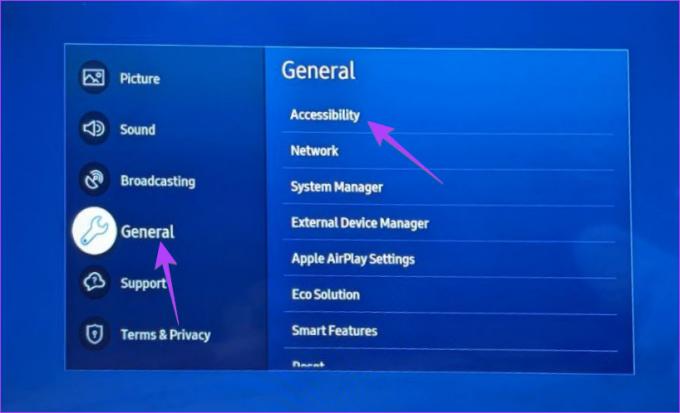
Krok 3: Wybierz ustawienia przewodnika głosowego.
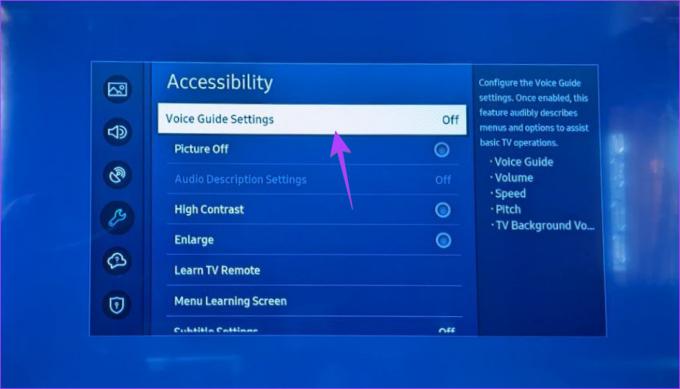
Krok 4: Wyłącz go na następnym ekranie, naciskając przycisk Wybierz na pilocie.
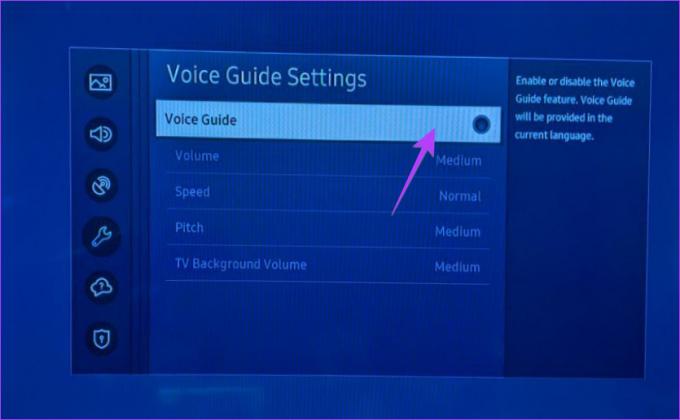
Notatka: Funkcja Voice Guide jest wyłączona, jeśli opcje w Voice Guide są wyszarzone. Ale jeśli są białe, oznacza to, że przewodnik głosowy jest włączony.
Metoda 2: Korzystanie z przycisku ułatwień dostępu na pilocie
Możesz łatwo otworzyć ustawienia ułatwień dostępu w telewizorze Samsung, naciskając jeden z przycisków na pilocie. Ktoś mógł przypadkowo nacisnąć przycisk i włączyć Przewodnik głosowy na telewizorze. Możesz użyć tego samego przycisku, aby go wyłączyć.
Krok 1: Na pilocie telewizora naciśnij przycisk AD/SUBT.

Krok 2: Okno skrótów ułatwień dostępu pojawi się na telewizorze. Jeśli zobaczysz, że kółko wyboru obok Voice Guide jest niebieskie lub podświetlone, oznacza to, że funkcja jest włączona. Wybierz opcję Przewodnik głosowy, aby ją wyłączyć.
Wskazówka: W przypadku niektórych telewizorów Samsung może być konieczne przytrzymanie przycisku zwiększania lub zmniejszania głośności przez 2-3 sekundy, aby otworzyć okno skrótów ułatwień dostępu.
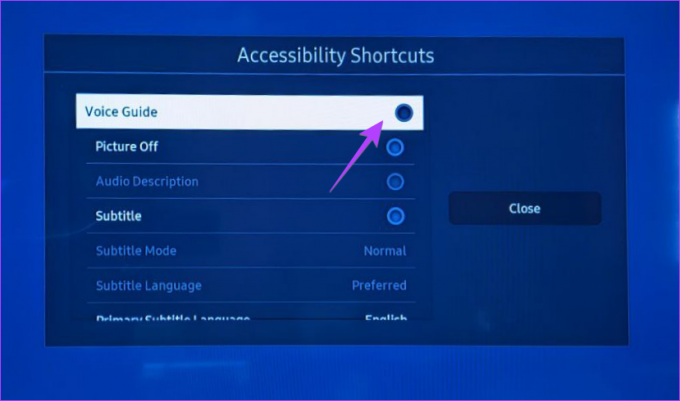
Notatka: Jeśli przewodnik głosowy jest wyłączony, nadal będziesz słyszeć głos na ekranie skrótów ułatwień dostępu – ale nie martw się, jest to celowa funkcja i nie można jej wyłączyć.
Metoda 3: Wyłącz narrację za pomocą poleceń głosowych
Jeśli twój telewizor obsługuje funkcjonalność sterowania głosowego z Bixby, Alexa lub Google Assistant, możesz ich użyć do wyłączenia Voice Guide.
Naciśnij przycisk mikrofonu na pilocie telewizora, aby aktywować domyślnego asystenta głosowego. Następnie powiedz „Wyłącz przewodnik głosowy”.
Metoda 4: Wyłącz przewodnik głosowy na starych telewizorach Samsung
Jeśli masz stary telewizor Samsung, spróbuj wykonać poniższe czynności, aby wyłączyć Przewodnik głosowy.
Krok 1: Naciśnij przycisk Menu na pilocie telewizora.
Krok 2: Przejdź do Ustawienia lub Menu > System.
Krok 3: Wybierz Dostępność > Przewodnik głosowy.
Krok 4: Wybierz ponownie przewodnik głosowy, aby go wyłączyć.
2. Jak wyłączyć audiodeskrypcję w telewizorach Samsung
Jeśli Twój telewizor opisuje to, co dzieje się na ekranie, być może w telewizorze jest włączona funkcja Audiodeskrypcja.
Aby wyłączyć Audiodeskrypcję w telewizorze Samsung, wybierz Ustawienia > Ogólne > Dostępność > Audiodeskrypcja i wyłącz ją. Szybszym sposobem jest naciśnięcie przycisku AD/SUBT na pilocie i wyłączenie ustawień audiodeskrypcji.
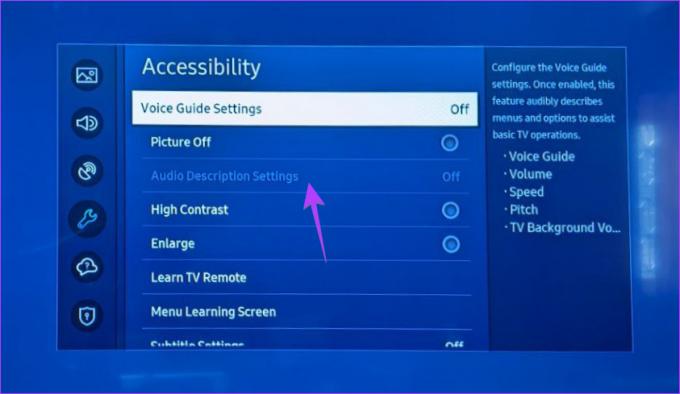
Wskazówka: W przypadku innych starszych telewizorów naciśnij przycisk Menu na pilocie telewizora i wybierz kolejno Dźwięk > Transmisja > Język dźwięku. Jeśli jest napisane angielskie AD, gdzie AD oznacza audiodeskrypcję, zmień ją na angielską, aby wyłączyć audiodeskrypcję.
3. Jak wyłączyć asystenta głosowego w telewizorze Samsung
Osobisty asystent Samsunga, Bixby, może służyć do zmiany głośności, przełączania między kanałami oraz otwierania aplikacji lub filmów na telewizorze. Ale jeśli asystent głosowy Bixby wciąż jest aktywowany automatycznie na telewizorze i przerywa cokolwiek oglądasz, może to być spowodowane funkcją budzenia głosowego.
Po włączeniu funkcji budzenia głosowego w telewizorze Bixby będzie słuchać Twojego głosu, nawet jeśli nie naciśniesz żadnego przycisku na pilocie. A jeśli wykryje dźwięk, który zinterpretuje jako polecenie, obudzi się. Zobaczysz także ikonę Bixby lub usłyszysz dźwięk na ekranie.
Aby wyłączyć funkcję budzenia głosowego Bixby w telewizorze Samsung, wykonaj następujące czynności:
Krok 1: Iść do Ustawienia > Ogólne i prywatność > Głos.
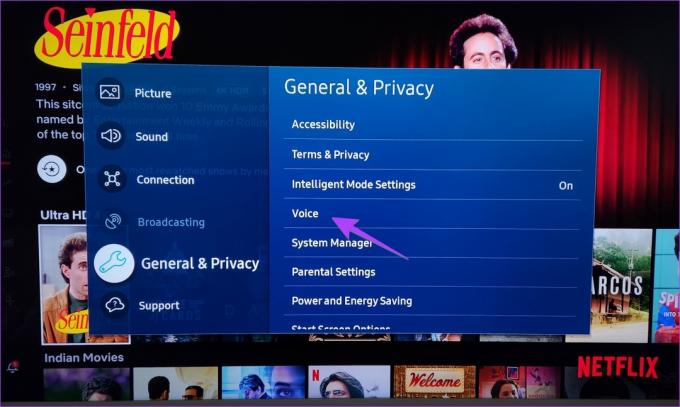
Krok 2: Wybierz ustawienia głosowe Bixby.

Krok 3: Przejdź do funkcji Voice Wake-Up i wyłącz ją.
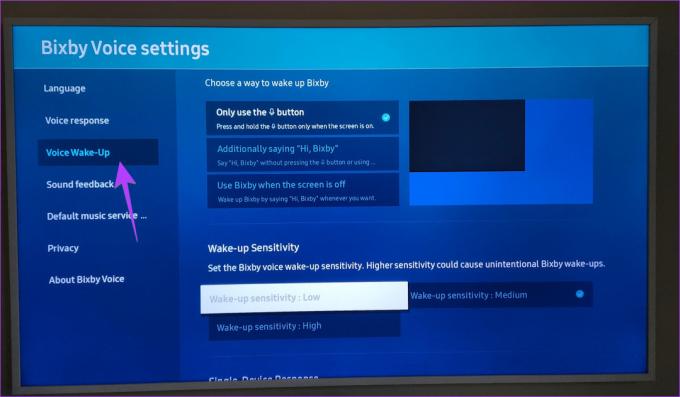
Notatka: Wyłączenie budzenia głosowego nie spowoduje całkowitego wyłączenia funkcji asystenta głosowego w telewizorze. Nadal możesz uzyskać do niego dostęp, naciskając przycisk mikrofonu na telewizorze.
Krok 5: Alternatywnie, jeśli chcesz, aby była włączona, wybierz opcję Wake-up Sensitivity: Low zamiast Medium. W ten sposób Bixby nie aktywuje się przy średnich lub niepotrzebnych dźwiękach.

Jeśli nie korzystasz z Bixby, możesz wyłączyć sterowanie głosowe w telewizorze Samsung, przechodząc do opcji Ustawienia > Głos ogólny > Ustawienia głosowe Bixby > Prywatność > Opuść Bixby.
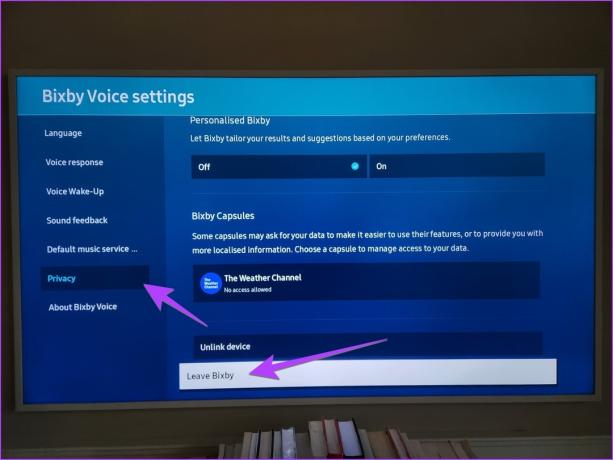
Przeczytaj także, jak wyłącz Bixby na telefonie Samsung.
4. Wyłącz Narratora na podłączonych urządzeniach do przesyłania strumieniowego lub dekoderze telewizji kablowej
Jeśli Twój telewizor Samsung nadal mówi, nawet po wyłączeniu wyżej wymienionych ustawień, istnieje duże prawdopodobieństwo, że tak jest funkcja narratora jest włączona na podłączonym urządzeniu do przesyłania strumieniowego, takim jak Fire TV Stick lub telewizja kablowa skrzynka.
Musisz sprawdzić jego ustawienia i wyłączyć funkcję audiodeskrypcji. Funkcja może mieć inną nazwę w zależności od różnych urządzeń, takich jak przewodnik głosowy, czytnik ekranu, narrator, audiodeskrypcja lub coś podobnego.
Na przykład przejdź do Ustawienia> Dostępność> Widok głosowy na Fire TV Stick i wyłącz go na następnym ekranie.
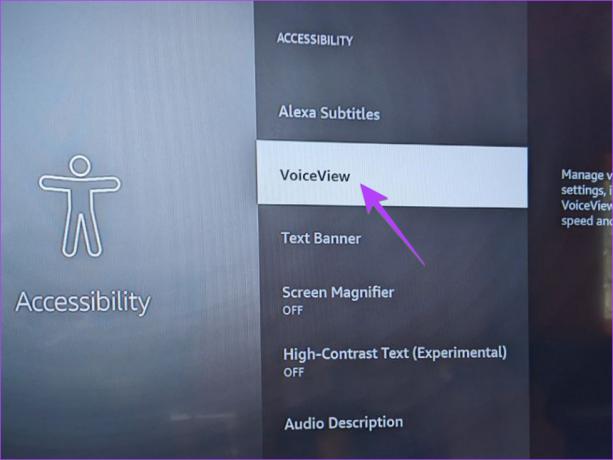
5. Wyłącz wskazówki głosowe w aplikacjach do przesyłania strumieniowego
Podobnie, jeśli słyszysz, jak Twój telewizor Samsung mówi tylko w jednej aplikacji do przesyłania strumieniowego, funkcja audiodeskrypcji może być włączona w tej aplikacji. Nie ma znaczenia, czy masz wyłączone audiodeskrypcje w telewizorze.
Aby wyłączyć audiodeskrypcję w określonej aplikacji do przesyłania strumieniowego, odtwórz wideo z aplikacji, która stale opisuje sceny. Przejdź do Audio i język. Wybierz dowolny język inny niż ten, który ma audiodeskrypcję w nawiasach.
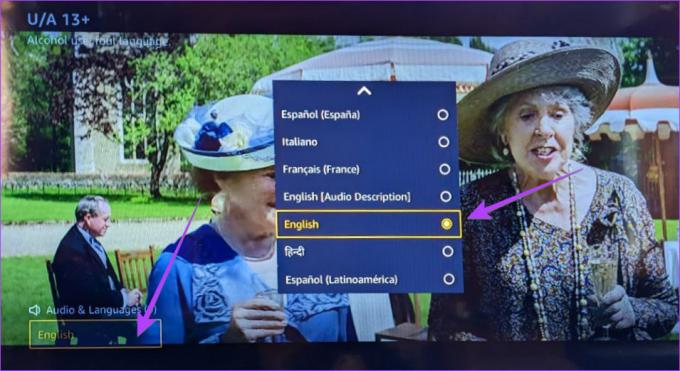
Wskazówka: Nauczyć się jak usuń lub ponownie zainstaluj aplikacje na telewizorze Samsung.
6. Zresetuj telewizor Samsung
Jeśli nic nie powoduje wyciszenia głosu w telewizorze Samsung, spróbuj zresetować telewizor. Spowoduje to przywrócenie wszystkich ustawień do wartości domyślnych. W ten sposób wyłączasz głos w telewizorze Samsung.
Aby zresetować telewizor Samsung, wybierz Ustawienia > Ogólne > Resetuj.

Hej Samsung, przestań do mnie mówić
Mam nadzieję, że udało Ci się wyłączyć głos w telewizorze Samsung. Gdy wszystko wróci na właściwe tory, dowiedz się, jak podłączyć telefon Samsung do telewizora za pomocą Funkcja inteligentnego widoku.
Ostatnia aktualizacja: 16 stycznia 2023 r
Powyższy artykuł może zawierać linki partnerskie, które pomagają wspierać Guiding Tech. Nie wpływa to jednak na naszą rzetelność redakcyjną. Treść pozostaje bezstronna i autentyczna.
Scenariusz
Mehvish
Mehvish jest z wykształcenia inżynierem komputerowym. Jej miłość do Androida i gadżetów sprawiła, że stworzyła pierwszą aplikację na Androida dla Kaszmiru. Znana jako Dial Kashmir, za to samo zdobyła prestiżową nagrodę Nari Shakti od Prezydenta Indii. Pisze o technologii od wielu lat, a jej ulubione branże obejmują poradniki, objaśnienia, porady i triki na Androida, iOS/iPadOS, Windows i aplikacje internetowe.


